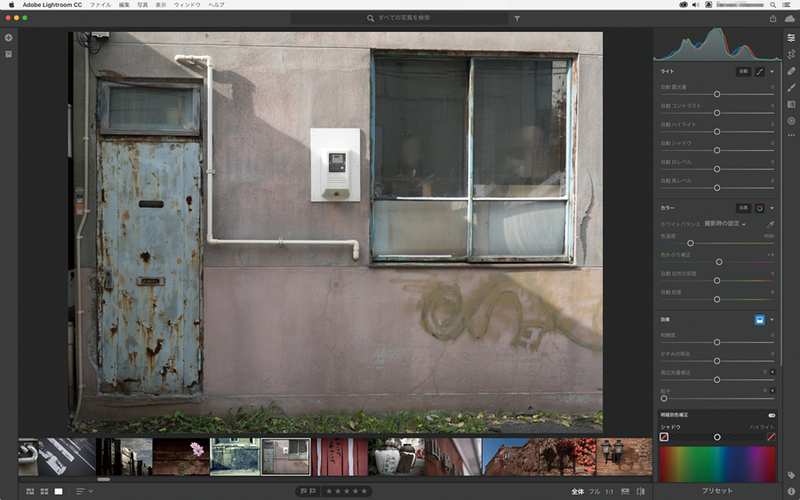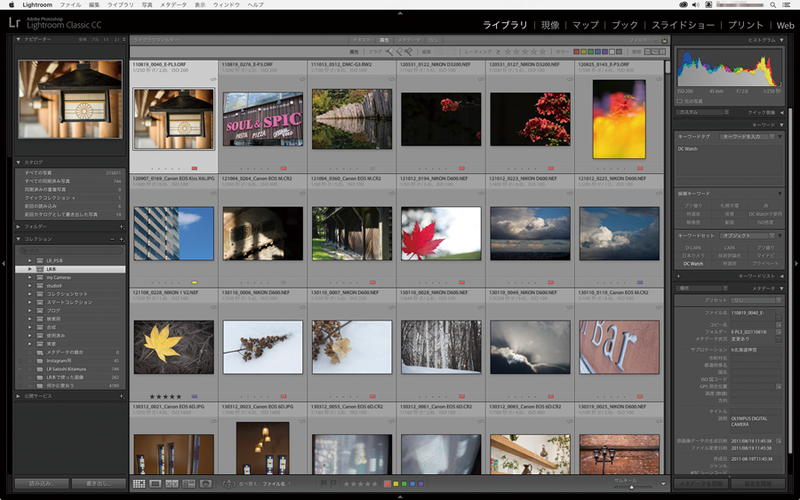写真の仕上がりにこだわる人には必須のRAW現像。RAW現像用ソフトには多くの種類があります。Photoshopなどで知られるAdobe社のLightroomも、高度なRAW現像機能を備えた写真管理ソフトの1つです。高機能で、各メーカーの機種に幅広く対応するLightroomは、今や定番のRAW現像ソフトと言って良いでしょう。月980円(税別)でPhotoshopとLightroomの両方が使えるAdobe CCフォトプランも、Lightroomの普及を後押ししています。
「Lightroom CC」と「Lightroom Classic CC」機能が異なる2つのLightroom
クラウドベースのLightroom CC。
前版と名前が同じで混乱しますが、新たに登場したLightroomです。写真をクラウド上で管理し、さまざまなデバイスからアクセス可能な点が最大の特徴です。インターフェイスはシンプルでわかりやすく、AIによって画像を認識・分類し、検索できる機能なども先進的です。RAW現像・補正に関する機能は一通り揃っています。。
ただ、写真を印刷したり、フォトブックなどを作ったりする機能は備わっていません。また、Windows 7や8.1には非対応です。
Adobe Lightroom CCの画面
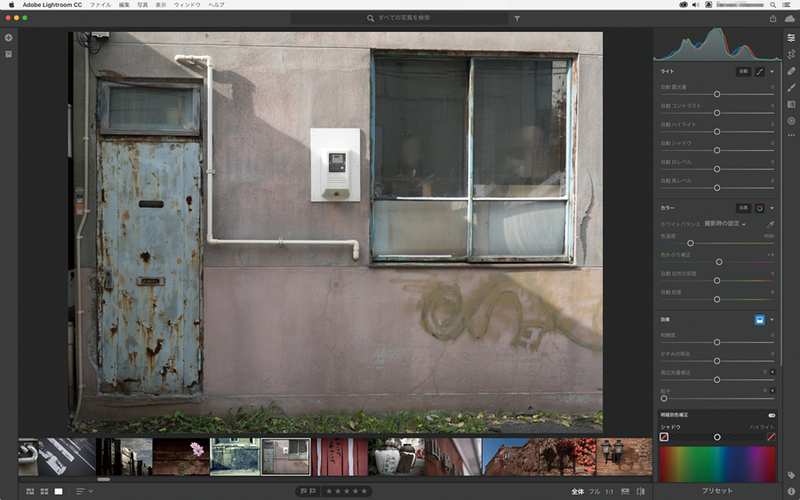
正統進化形のLightroom Classic CC
一方で、従来のLightroom CCは、Lightroom Classic CCという名称に変更されました。こちらが後継バージョンだと考えて間違いありません。前版のLightroom CCを使っていた方はとくに違和感なく使えるでしょう。補正の手間を大幅に減らせる「範囲マスク」などの新機能には注目です。。
Lightroom CCと比べてパソコンの必要スペックは低く、Windows 7や8.1でも動作します。写真はローカル環境で保存、管理します。前版と比べて、動作が軽くなった印象です。
Adobe Lightroom Classic CCの画面
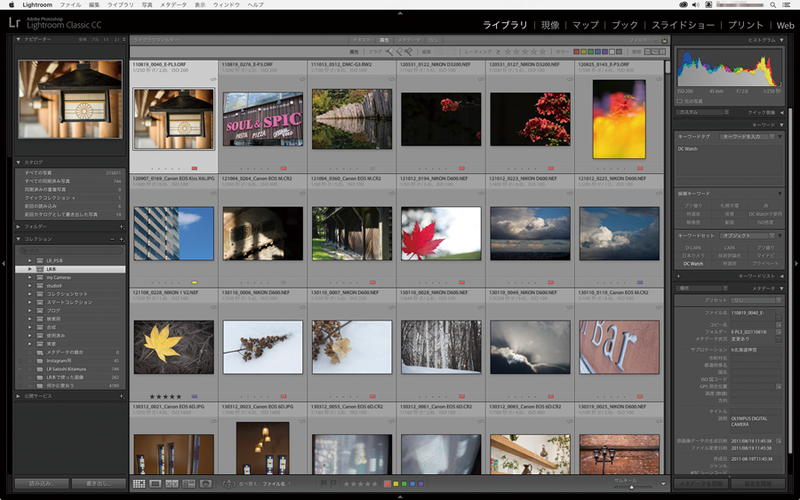
どのプランを選ぶ? どう使い分ける?
3つのプランから選ぼう
Lightroomを使うには、主に以下の3つから選択します。
- ① Lightroom CC+クラウドストレージ(1TB)の「Lightroom CCプラン」
- ② Lightroom CC+Lightroom Classic CC+Photoshop CC+クラウドストレージ(20GB)の「Adobe CCフォトプラン(20GB)」
- ③ ②と同様で、クラウドストレージが1TBに増えた「Adobe CCフォトプラン(1TB)」
①、②は月額980円、③は月額1,980円です(いずれも税別)。補正以外の機能面の充実やPhotoshop連携などを考えると、②を選び、必要に応じて③を検討するのがお勧めです。この他、「Adobe CCコンプリートプラン」でもLightroom Classic CCを利用できますが、Lightroom CCは含まれません。
使い分けはどうする?
2つの使い分けですが、どのようなシーンや目的で編集するかをあらためて考えてみましょう。
主にパソコンを使い、自宅などでじっくり作品を仕上げたいときは、Lightroom Classic CCがお勧めです。一方で、撮影先で写真を補正・編集をしてすぐにネットにアップしたい、複数の人が共同で編集作業をしたいときには、Lightroom CCが力を発揮するでしょう。
現状では、機能面でLightroom Classic CCが充実していますが、今後Lightroom CCもさらにパワーアップすることが予想されます。2つのLightroomを使いこなし、撮った写真を素敵な作品に仕上げてみましょう。